
Apple の最新の Apple Pencil Pro は、2018 年の「Apple Pencil」2 の発売以来、「Apple Pencil」ラインナップの最初の大幅な改訂版です。

まず第一に、Apple Pencil Pro は 2024 年より前に発売された iPad では動作しないことを知っておくことが重要です。「Apple Pencil」Pro は M2 iPad Air モデルと互換性があります。および M4 iPad Pro モデルなので、執筆時点では 2024 年 5 月の iPad でのみ動作します。
「Apple Pencil」Pro は iPad Pro または iPad Air の側面に取り付けられ、磁気接続によりアクセサリのペアリングと充電が非常に簡単になります。

Apple 限定Pencil Pro は、デバイスの側面に圧力が加えられたことを感知できる新しい絞りジェスチャです。このアクションは、割り当てられた機能を実行し、トリガーされたことがわかるように触覚フィードバックも提供します。

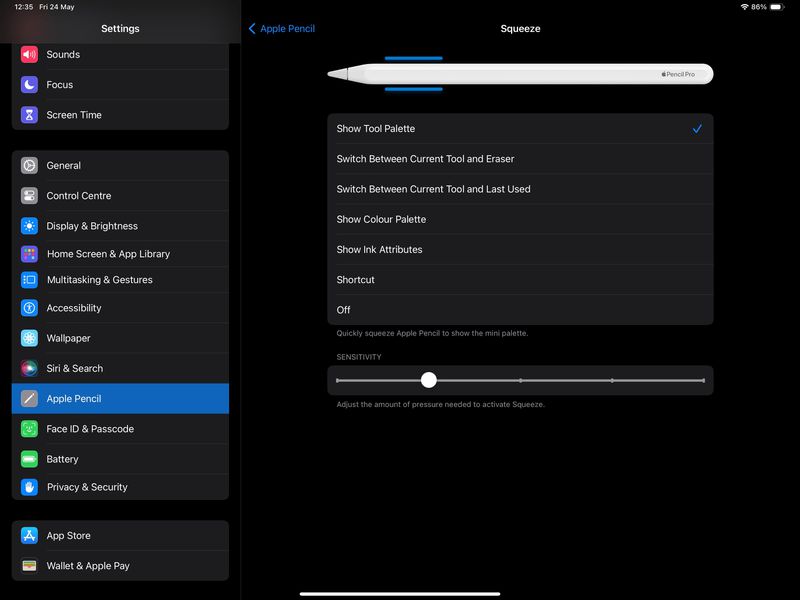
この画面からスクイーズ感度を調整することもできることに注意してください。意図せずトリガーしてしまう場合は、値を下げることができます。
前モデルと比較して Apple Pencil Pro の重要な機能強化の 1 つは、バレルロール機能です。これは Pencil Pro のジャイロスコープを利用しており、バレルの回転によって特定のツールの方向を変更できるようになります。形状のペンやブラシ ツールをより正確に制御でき、描画やスケッチ中に傾けたときの実際のペンやブラシの自然な機能を模倣します。

Apple Pencil Pro は Find My をサポートしているため、「Find My」アプリで iPad や他のデバイスと並べて追跡できます。 Ultra Wideband チップを搭載した一部の Apple デバイスとは異なり、Apple Pencil Pro は単に Bluetooth を使用して、「Find My」を通じてその位置を特定することに注意してください。
最初のペアリングプロセス中に Apple Pencil Pro を追加するオプションが画面に表示されますが、ペアリング後に「探す」アプリで Apple Pencil Pro が見つからない場合は、次のように手動で接続できます:
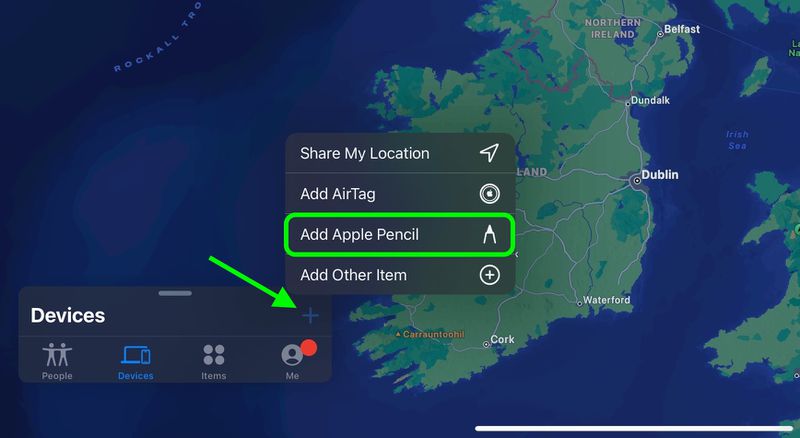
Apple Pencil 2 でデビューしたダブルタップ機能も Apple によってサポートされていますPencil Pro を使用すると、カラー パレットの表示や最後に使用したツールへの切り替えなど、さまざまな操作を実行できます。

ダブルタップの機能を変更するには、次の手順に従ってください:

この画面には、ホバーでのみダブルタップを許可するオプションも含まれていることに注意してください。
Apple の iPad アプリは Apple Pencil Pro に対応する準備ができていますが、サードパーティのアプリ開発者は、機能する前に新しいアクセサリのサポートを追加する必要があることに注意することが重要です。これを書いている時点では、Apple Pencil Pro サポートで更新されたアプリはほんの一握りですが、近い将来さらに多くのアプリが追加されることは間違いありません。
タグ: Apple Pencil ガイド関連フォーラム: iPad アクセサリ以上がApple Pencil Pro: Apple の 2024 iPad スタイラスを使用するためのヒントの詳細内容です。詳細については、PHP 中国語 Web サイトの他の関連記事を参照してください。